Er du overvældet, eller har du svært ved at koncentrere dig under arbejdet? Google Meet-møder ? Un ou plusieurs membres de l’équipe sont absents ?
I så fald leder du sikkert efter en måde at Lav et Google Meet-resumé ! Dette blogindlæg afslører de 2 bedste teknikker til at gøre netop det!
Opdag det bedste værktøj, der tager noter for dig på Google Meet :
1. Lav et Google Meet-resumé med Gemini
Den bedste teknik er at bruge den indbyggede funktionalitet i Google Meet.
En effet, la plateforme utilise l’intelligence artificielle Tvillingerne for at hjælpe deltagerne med at lave effektive noter lors d’une réunion.
Facile à utiliser, cette fonctionnalité vous aide à vous concentrer sur l’essentiel, et laisse l’IA s’occuper de tout pour vous. Néanmoins, celle-ci n’est fonctionnelle que si vous avez opfyldte betingelserne nødvendigt. Hvilke af dem?
| 🤔 Conditions d’utilisation de « Prendre des notes pour moi » | ℹ️ Detaljer |
|---|---|
| Disposer d’un abonnement Kompatibel med Google Workspace | Du skal være Gemini Enterprise- eller AI Meetings and Messaging-abonnent. |
| Si la fonction Gestion par l’administrateur est aktiveret | Det er kun mødearrangører/medarrangører, der kan aktivere eller deaktivere funktionen Tag noter for mig. |
| Si la fonction Gestion par l’administrateur est handicappede | Alle mødedeltagere kan aktivere denne funktion og tage noter med Gemini. |
| Sprog tjenester | Engelsk, fransk, tysk, italiensk, japansk, koreansk, portugisisk, spansk. |
Hvordan kan jeg tage noter med Gemini?
Si vous cochez toutes les cases, il est temps de passer à l’action !
- I en browser skal du gå til Google Meet,
- Så deltag i et møde eller start et nyt,
- En haut à droite de l’écran, cliquez sur Tag noter med Gemini i penneform,
- Du kan også klikke på Transskriber også mødet derefter Begynd at tage noter,
- Désormais, l’IA prendra automatiquement des notes pour vous,

- En omtale Transskription sera affichée en haut de l’écran pour informer les participants qu’une transcription est en cours.

- En cliquant sur l’icône CC en bas à gauche de l’écran, vous verrez une transcription en cours des conversations, avec les noms des participants et ce qu’ils disent tout au long de la réunion.
- Når du er færdig, skal du blot quitter l’appel ved at klikke på den røde telefon,
- Du vil efterfølgende få tilsendt en e-mail med referat og udskrift af mødet. Klik på Noter fra åbne møder for at konsultere dem,
- Du vil have en sektion dedikeret til noten og en anden på transskription.
Hvad er fordelene og ulemperne ved denne funktion?
Her er en oversigt over Aktiver og grænser fra Gemini til at tage noter om Google Meet :
| ✅ FORDELE | ❌ ULEMPER |
|---|---|
|
|
Vous ne pouvez pas utiliser l’IA de Google Meet ? Ne vous inquiétez pas ! Nous avons une anden teknik pour vous permettre de transcrire et d’avoir les Opsummeringer af Google Meet med lethed!
2. Utiliser l’extension Bluedot pour obtenir le résumé de Google Meet
Metode nummer to gør det også muligt at Design af en effektiv oversigt af Google Meet.
Actuellement, on trouve de nombreux outils sur le marché qui permettent à tous les participants d’avoir des detaljerede oplysninger om et Google Meet. Blandt dem er Bluedot, bedømt 4,6/5 af sine brugere.
Bluedot er en IA-notatoptager som optager, transskriberer og opsummerer møder på Google Meet for dig.
Hvordan kan jeg få en oversigt over Google Meet med Bluedot?
Installez l’extension à partir de ce lien :
⬇️ Installer Bluedot-udvidelsen gratis
- Une fois l’installation terminée, les étapes demeurent les mêmes que pour Optag et møde på Google Meet,
- Désormais, l’outil sera ajouté à votre navigateur, et sera visible dans les Udvidelser. N’hésitez pas à l’épingler pour faciliter les étapes qui suivent,
- Så kan du Deltag i et møde eller skabe en,
- Når du er i mødet, kan du starte optagelsen af mødet ved at klikke på‘Extension Bluedot og derefter på Start indfangning,

- Une mention Active s’affichera dans les barres d’outils en bas à gauche de l’écran, pour vous confirmer qu’un Registrering er i gang,
- Når dette er registreret, kan du lade Bluedot klare resten. Sammenfatning og transskription af mødet for dig.
- Du kan også forbinde Bluedot med værktøjer som f.eks. Begreb pour partager le résumé plus facilement aux membres de l’équipe absents.
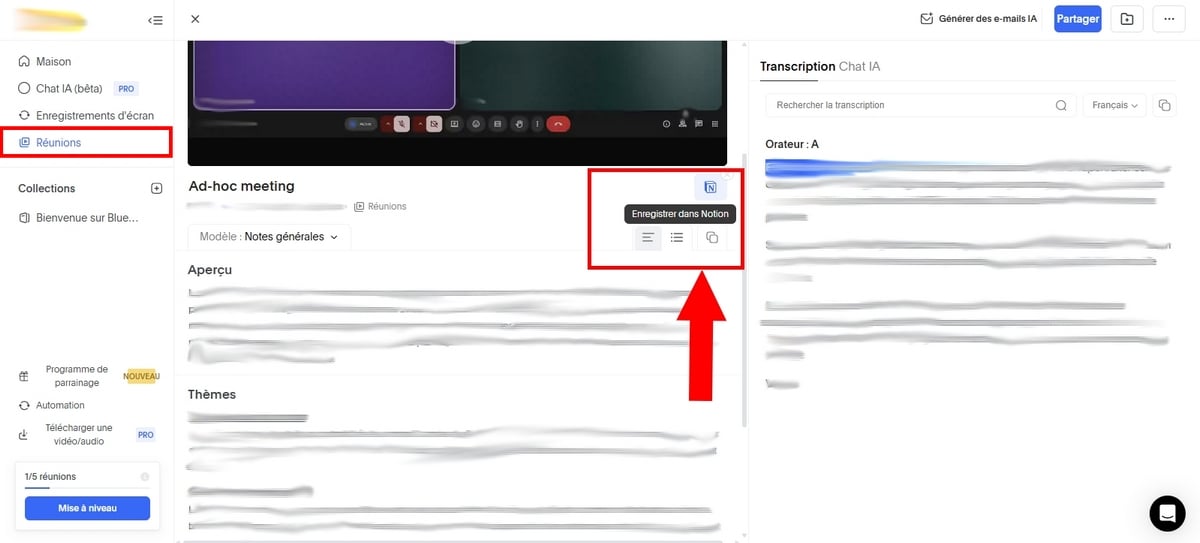
- De plus, vous pouvez également choisir parmi les modèles ou bien créer des nouvelles vues d’affichage du résumé de la réunion. Pour ce faire, cliquez sur l’option Tilføj en brugerdefineret skabelon.

- Endelig kan du navngive modellen og derefter skrive en personlig opfordring pour ChatGPT dans le but d’orienter la génération du résumé ou encore d’ajouter des Personlige spørgsmål som Bluedot bliver nødt til at svare på afhængigt af mødets indhold.
Hvad er fordelene og ulemperne ved denne teknik?
Quels sont les points positifs et négatifs à savoir concernant l’utilisation de Bluedot ?
| ✅ FORDELE | ❌ ULEMPER |
|---|---|
|
|
Har du nogensinde undret dig over Sådan vender du kameraet på Google Meet ? Klik på denne artikel!
Ofte stillede spørgsmål
Kan jeg optage en Google Meet-samtale?
Ja, det kan du Optag en samtale på Google Meet. Pour ce faire, deux choix s’offrent à vous :
- Payant : Utiliser l’IA Gemini de Google Meet,
- Gratuit : Utiliser l’extension Bluedot.
Pour avoir le résumé d’une réunion Google Meet gratuitement :
Tag noter gratis med Bluedot 🗒️
Hvordan aktiverer jeg Gemini i Google Meet?
- Opret forbindelse til Console d’administration Google med en administratorkonto,
- Gå derefter til Menu ⇒ Anvendelser ⇒ Google Workspace ⇒ Google Meet,
- Klik derefter på Gemini-parametre,
- Klik derefter på Prise de note avec l’IA de Google,
- Du kan sætte kryds i boksen Autorisez la prise de notes avec l’IA de Google pendant les réunions.
Par conséquent, une fois ce paramètre activé par l’organisateur, tous les participants de la réunion peuvent drage fordel af denne funktionalitet og få et resumé af, hvad der blev sagt til sidst.
Hvordan får jeg Google Meet-oversigten på mobilen?
Den " Tager noter for mig "på mobilen kan ikke at dukke op sur votre écran lorsque vous êtes sur Google Meet. En effet, celle-ci n’est disponible que par un petit nombre d’utilisateurs, pour le moment.
Betingelserne forbliver de samme:
- Disposer d’un compte Kompatibel med Google Workspace,
- L’administrateur doit avoir aktiveret denne funktion på dine vegne,
- Mødet skal varer mindst 15 minutter.
På Android
- Åbn applikationen Google Meet på din enhed,
- Deltag i et møde ved hjælp af en kode eller et link, eller tryk på et møde,
- tryk Menu så vælg At tage noter med Gemini,
- Begynd at tage noter ved at trykke på Kom godt i gang.
På iPhone
- Lancez puis ouvrez l’application Google Meet på din iPhone eller iPad,
- Appuyez sur une réunion se trouvant dans votre liste de visioconférences ou bien rejoignez une nouvelle à l’aide d’un lien/code,
- tryk Menu puis choisissez l’option At tage noter med Gemini og så videre Kom godt i gang.
Bagefter, en e-mail contenant un lien vers le document (Google Docs) sera envoyé à l’organisateur et toutes les personnes ayant activé cette fonctionnalité, peu de temps après la fin de la réunion.
Kort sagt, med de to metoder, der er nævnt i denne artikel, opsummere et Google Meet-møde bliver lettere, uanset om du er en virksomhed eller en privatperson.







